V predchádzajúcom článku som hovoril o spôsobe pripojenia televízora k internetu a v tomto článku by som chcel hovoriť o rôznych spôsoboch sledovania videí YouTube na televízore. Osobne sledujem YouTube iba na svojom televízore. Až donedávna som nemal ani pripojený televízor (anténu). Ale ani keď televízne kanály začali fungovať, nepozerám ich. Zapnem televízor, okamžite otvorím YouTube a pozerám kanály, ktoré som si predplatil, alebo niečo, čo služba odporúča.
Už nie je tajomstvom, že televízia mizne v pozadí. Najmä deti a mladí ľudia teraz aktívne sledujú YouTube, prihlásia sa na odber kanálov, ktoré ich zaujímajú, komentujú ich, sledujú život svojich obľúbených blogerov atď. Väčšina ľudí samozrejme sleduje videá na svojich smartfónoch, tabletoch, počítačoch a iných zariadeniach. A úplne zabudnú na televízory, ktoré nedávno urobili taký krok vo vývoji, že prehrávanie videa na YouTube je bežnou úlohou.
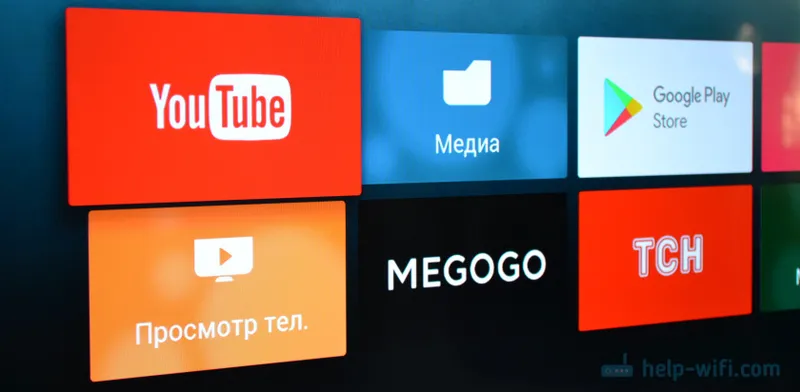
Asi pred piatimi rokmi som sa zoznámil s „inteligentnými“ televízormi zakúpením inteligentnej televízie od spoločnosti LG. A dokonca aj potom bolo možné sledovať YouTube bez problémov. Ľudia na ňom niekedy sledujú videá cez internet. A to všetko fungovalo veľmi jednoducho a ľahko. Nebolo potrebné ísť na web, používať zložitú navigáciu atď., Stačí spustiť aplikáciu a pozerať video, ktoré sa vám páčilo.
V našej dobe to vôbec nie je problém. Áno, ak je televízor bez inteligentnej televízie, je to už zložitejšie. Mnoho ľudí chce sledovať YouTube v televízii prostredníctvom svojho telefónu (Android alebo iPhone) alebo počítača. V zásade je to tiež možné, ale veľa záleží na samotnom televízore, rovnakom telefóne alebo počítači. Teraz ukážem a podrobne vysvetlím všetko.
Sledovanie YouTube na Smart TV TV
Na sledovanie videí YouTube priamo na samotnom televízore potrebujete prostredníctvom aplikácie televízor s funkciou Smart TV a možnosť pripojenia na internet. Môže to byť televízor LG s webOSom alebo staršia verzia inteligentnej televízie. Televízor Samsung s inteligentnými funkciami (Smart Hub). Alebo Sony, Philips, Hisense, Kivi a ďalšie. Väčšina z týchto televízorov teraz prevádzkuje Android TV.
Musíte zistiť, či má váš televízor Smart TV. Prezrite si technické údaje na oficiálnej webovej stránke, informácie na obale alebo prítomnosť tlačidla ponuky Smart TV na diaľkovom ovládači.
Ak máte televízor s funkciou Smart TV, všetko, čo musíte urobiť, je pripojiť sa k internetu. Môžete použiť sieť Wi-Fi alebo pomocou kábla. Podľa toho, aký televízor máte a aký druh pripojenia je k dispozícii vo vašej domácnosti. Môj článok vám to pomôže zistiť: ako pripojiť televízor k internetu. Nájdete tu tiež odkazy na podrobné pokyny na pripojenie televízorov LG, Samsung a Philips.
Pripojili sme televízor k internetu, potom otvorili ponuku Smart TV, našli a spustili aplikáciu YouTube. V aplikácii už môžete vybrať video, ktoré chcete sledovať, pomocou vyhľadávania. Ak prejdete pod svoj účet Google, v televízii sa zobrazia všetky kanály, ktoré ste si predplatili.
- Takto vyzerá služba YouTube na televízoroch so systémom Android TV (Philips, Sony, prípadne ďalší výrobcovia):
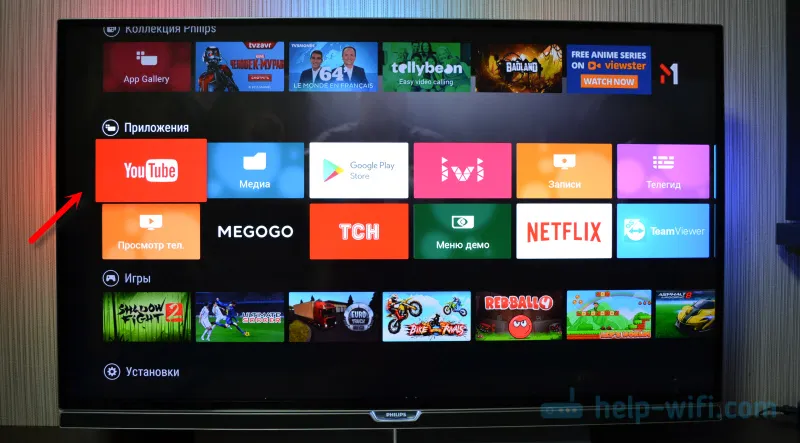 Vyberte akékoľvek video a pozerajte.
Vyberte akékoľvek video a pozerajte. 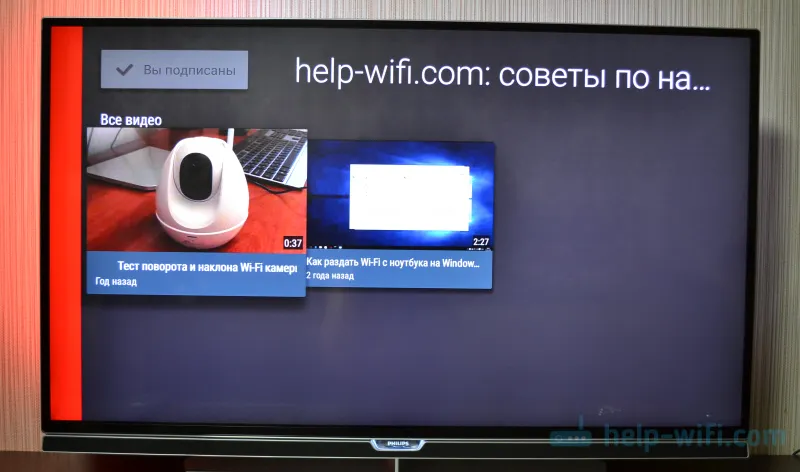 Ovládacie prvky sú veľmi pohodlné. Môže sa vám to páčiť, ale nemôžete sledovať komentáre. Z nejakého dôvodu v aplikácii YouTube na Android TV zatiaľ nie je podporovaná podpora 4 kB. Neviem, aké sú veci s televízormi Samsung a LG.
Ovládacie prvky sú veľmi pohodlné. Môže sa vám to páčiť, ale nemôžete sledovať komentáre. Z nejakého dôvodu v aplikácii YouTube na Android TV zatiaľ nie je podporovaná podpora 4 kB. Neviem, aké sú veci s televízormi Samsung a LG. - Na televízoroch LG (s webOS) sa YouTube začína takto:
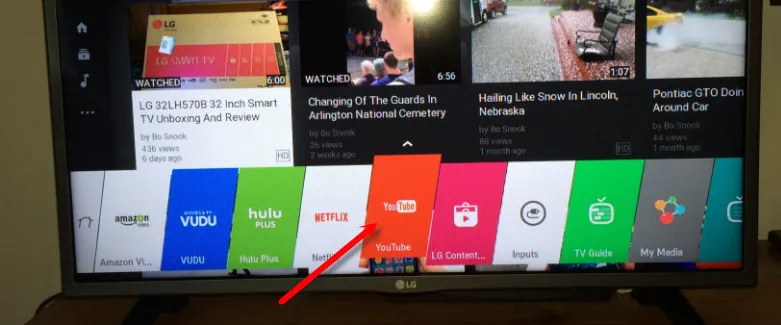
- Na televízore Samsung je to takmer rovnaké. Nájdite červenú ikonu YouTube v ponuke Smart Hub a vyberte ju.
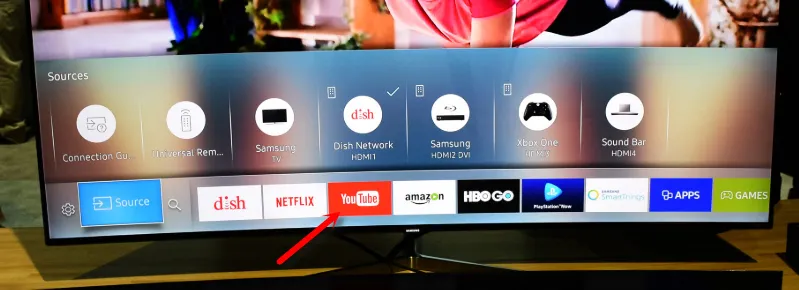
Každý má rôzne televízory a verzie inteligentnej televízie sa tiež líšia, preto sa môže menu líšiť. Nájdenie požadovanej aplikácie však nie je ťažké. Rozhranie je pomerne jednoduché a priame. Pokiaľ viem, aplikácia YouTube na Smart TV je predvolene nainštalovaná. Na všetkých televízoroch.
Vyššie sme uvažovali o metóde, pomocou ktorej môžete sledovať video pomocou iba jedného televízora. Žiadne ďalšie zariadenia. Myslím si, že je to najlepšie riešenie. Všetko sa zapína rýchlo a pracuje stabilne. Existujú však aj iné možnosti.
Ako sledovať videá YouTube v televízii prostredníctvom telefónu alebo počítača?
Ak z nejakého dôvodu nechcete otvoriť video prostredníctvom aplikácie na samotnom televízore, môžete to urobiť na telefóne, tablete alebo počítači. A pošlite video z YouTube na televíznu obrazovku. Pokiaľ viem, všetko funguje pomocou technológie DLAN. Použitím rovnakej technológie môžete prenášať videá, fotografie alebo hudbu uloženú v počítači. V prípade záujmu si pozrite článok: ako zobraziť video (film) z počítača do televízora prostredníctvom Wi-Fi.
Čo na to potrebujete:
- Televízor s funkciou Smart TV (televízor s podporou iba siete DLAN môže fungovať, ale pravdepodobne nebude), ktorý je k smerovaču pripojený prostredníctvom siete Wi-Fi alebo LAN.
- Telefón alebo tablet (v systéme Android alebo iOS), prenosný počítač, stacionárny počítač (s prehliadačom Google Chrome).
- Televízor a zariadenie, z ktorého budeme sledovať videá cez YouTube, musia byť pripojené k rovnakej sieti (k jednému smerovaču).
Funguje to veľmi jednoducho. Umožňujeme prehrávanie akéhokoľvek videa na mobilnom zariadení (v aplikácii YouTube) alebo na počítači (v prehliadači Chrome). Ak je v sieti televízor, na ktorom môžete zobraziť obrázok, zobrazí sa tlačidlo  . Kliknite naň, vyberte televízor (ak je v sieti niekoľko televízorov) a video sa začne prehrávať na televíznej obrazovke. Prehrávanie môžete ovládať z telefónu.
. Kliknite naň, vyberte televízor (ak je v sieti niekoľko televízorov) a video sa začne prehrávať na televíznej obrazovke. Prehrávanie môžete ovládať z telefónu.
Cez telefón alebo tablet s Androidom
Otvoríme YouTube, zapneme video a uvidíme, či sa objavilo tlačidlo na vysielanie videa do televízora. Ak sa zobrazí, kliknite naň a vyberte, na ktorom televízore chcete video prehrať.
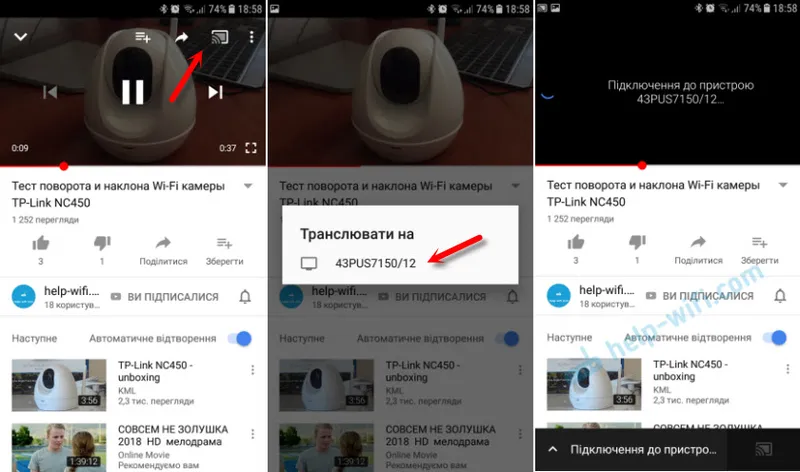
Prehrávanie sa automaticky spustí na TV.
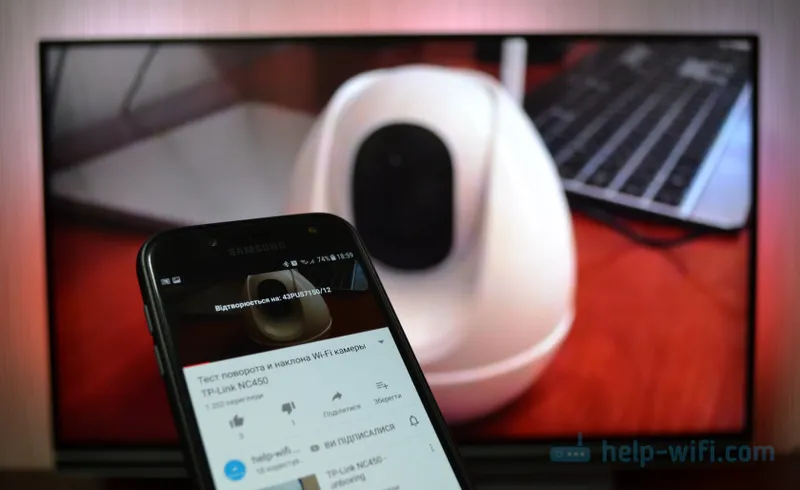
Ak kliknete na kartu dole, môžete video spravovať alebo vytvoriť zoznam skladieb. Alebo zastavte vysielanie.
Cez iPhone alebo iPad
Na zariadeniach iOS je to rovnaké. V aplikácii musíte kliknúť na tlačidlo
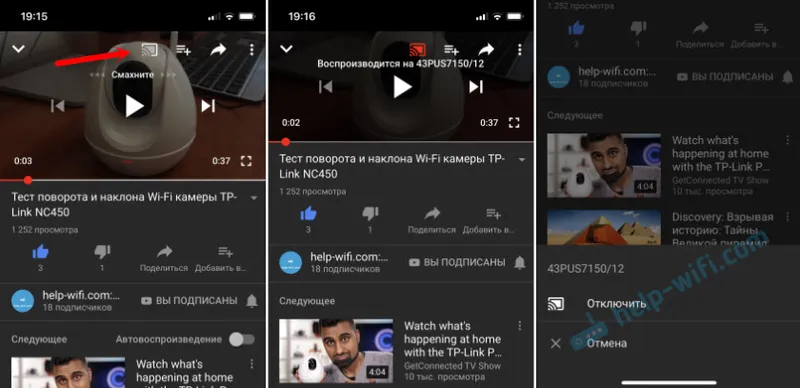
Ak je v sieti iba jeden televízor, prehrávanie sa začne okamžite (ak existuje viac ako jeden, musíte zvoliť, ku ktorému televízoru sa chcete pripojiť).
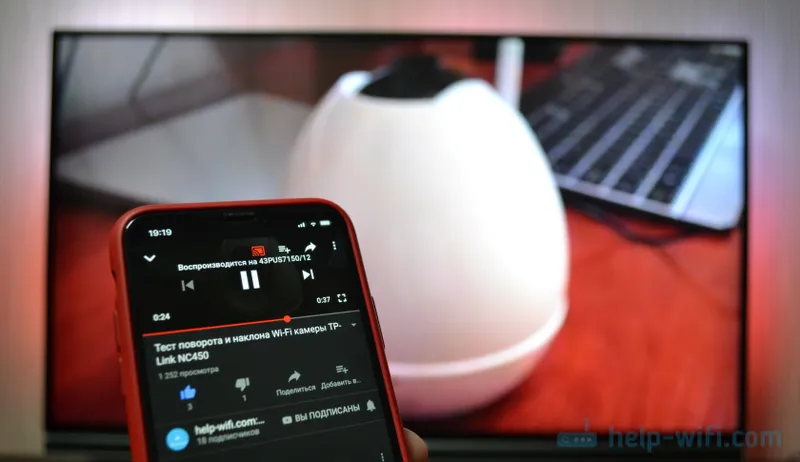
Všetko funguje! IPhone prehráva video na TV.
Cez počítač
Ako to chápem, iba prehliadač Chrome má pri pozeraní videa na YouTube funkciu Play to TV.
Keďže môj televízor tiež podporuje Chromecast, zobrazia sa dve zariadenia. Ak nemáte televízor Android TV, pravdepodobne bude existovať iba jeden televízor.
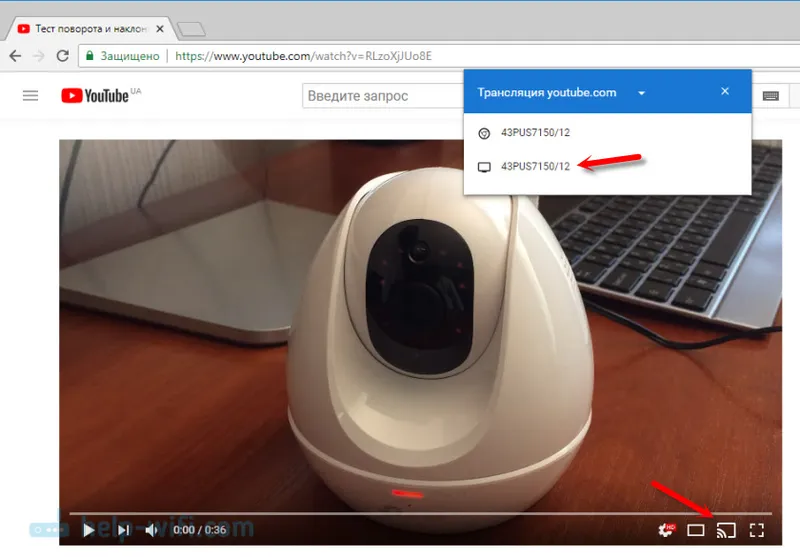
Prehrávanie sa začne na zvolenom TV. Môžete ho tiež ovládať pomocou prehliadača Chrome z počítača.
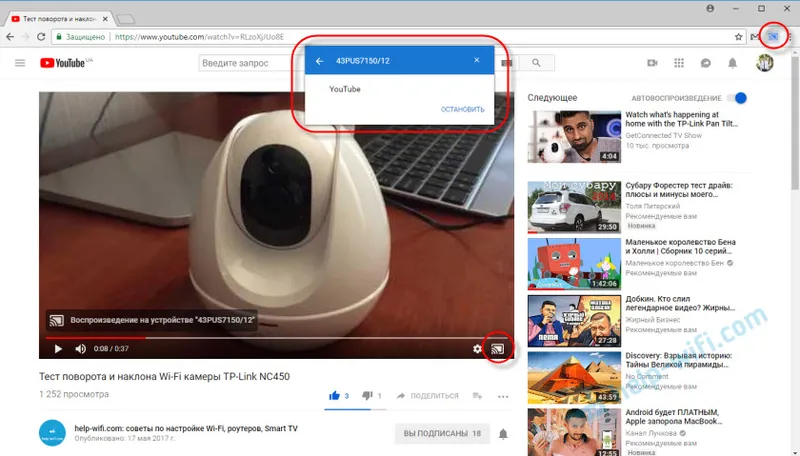
Overil som si, že všetko funguje.
YouTube v TV bez Smart TV
Ak máte televízor bez funkcie Smart TV, nemôžete na ňom sledovať YouTube (bez ďalších zariadení). Pretože sa nepripája k internetu a samotnej aplikácii alebo v ňom nie je žiadny prehliadač.
Ale ako ste už pochopili, existuje riešenie. Aj keď televízor nemá inteligentný televízor, dá sa jednoducho použiť ako obrazovka (na zobrazovanie obrázkov z iných zariadení). Napríklad pripojte televízor k počítaču prostredníctvom rozhrania HDMI alebo prenosného počítača, v počítači otvorte službu YouTube a pozerajte video.
Existujú aj ďalšie riešenia:
- Súprava Android Smart-TV Android - toto zariadenie zmení váš obvyklý televízor (ktorý nemá Smart TV) na skutočný televízor Smart TV. So všetkými funkciami, ktoré potrebujete. Tam môžete sledovať YouTube, hrať hry, sledovať webové stránky v prehliadači a oveľa viac. Z najlepších (podľa autora): NEXBOX A95X, Xiaomi MI BOX, T95Z Plus, X92.
 Set-top box sa pripája k televízoru cez HDMI. Existujú modely, ktoré možno pripojiť aj pomocou „tulipánu“. To znamená, že takýto set-top box môže byť pripojený k veľmi starému televízoru.
Set-top box sa pripája k televízoru cez HDMI. Existujú modely, ktoré možno pripojiť aj pomocou „tulipánu“. To znamená, že takýto set-top box môže byť pripojený k veľmi starému televízoru. - Apple TV - ak máte veľa technológie spoločnosti Apple, potom by mohlo mať zmysel kúpiť set-top box Apple TV. S jeho pomocou môžete sledovať nielen YouTube. Ale tiež filmy cez obchod iTunes, počúvajte hudbu, inštalujte hry a rôzne aplikácie. A tiež zobrazte obraz na televíznej obrazovke z akéhokoľvek zariadenia v systéme iOS alebo Mac OS.
- Sony PlayStation a Xbox - tieto herné konzoly nemám, ale pokiaľ viem, môžete s nimi tiež sledovať videá. K dispozícii je samostatná aplikácia YouTube a bežný prehliadač.
- Chromecast - pripojením tohto prehrávača médií od spoločnosti Google k televízoru (prostredníctvom HDMI) môžete zobrazovať videá YouTube prostredníctvom aplikácie v telefóne, tablete alebo z počítača prostredníctvom prehliadača Chrome. O tom som písal podrobne vyššie v článku. A v samostatnom článku som vám ukázal, ako Google Cast funguje na Android TV.
Možno mi niečo chýba. Ak poznáte ďalšie zariadenia, ktoré sú vhodné pre tieto úlohy, môžete ich zdieľať v komentároch. Nezabudnite tiež zanechať svoj názor a položiť otázky.
